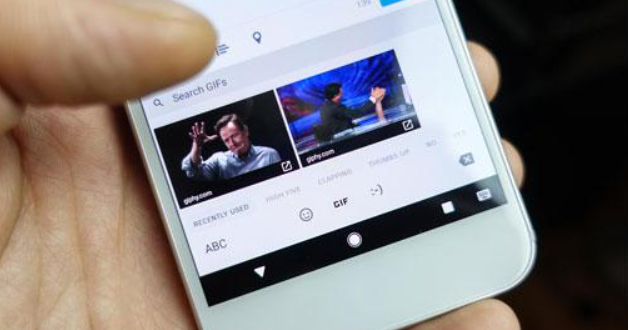Daftar Isi
Cara Menggunakan GIF di GBoard Google di Perangkat Smartphone – Saat ini, GIF sudah menjadi bagian tak terpisahkan dari komunikasi, terutama pada Chat. Jadi sangat masuk akal jika keyboard Google, yang juga dikenal dengan aplikasi Gboard, bisa menjadi keyboard GIF khusus di ponsel atau tablet apa pun yang kamu miliki. Apalagi perangkat smartphone Android ataupun iOS. Nah, kali ini beritawarganet akan membahas bagaimana kamu bisa menggunakan Aplikasi Gboard untuk menemukan GIF yang kamu inginkan untuk disisipkan ke dalam Chat.
Apa itu keyboard Google?
Keyboard Google atau dikenal dengan nama GBoard telah menjadi keyboard pilihan bagi banyak orang yang menggunakan perangkat Android dan bahkan iOS, dan ada alasan bagus untuk itu. Pengetikan dengan cara mengesek benar-benar bagus sehingga membuat perangkatmu digunakan bahkan dengan satu tangan.
Selain itu, Gboard memiliki tema yang bagus dan mudah disesuaikan. Dan jangan lupa, Gboard memiliki terjemahan teks asli sangat bagus. Itu semua hanya beberapa fitur keren yang dimiliki oleh Keyboard Google sob. Lalu apakah ada fitur lain yang benar benar keren untuk digunakan? Tentu saja ada, seperti yang disebutkan diatas, Keyboard ini bisa mencari GIF agar chat atau pesan kamu lebih hidup. Apakah GIF tersebut berfungsi di aplikasi lainnya?
Di mana saya dapat mengirim GIF dengan keyboard Google?
Banyak aplikasi memiliki pencari GIF bawaan dimana kamu bisa menemukan dan mengirim gambar animasi dengan mudah. Sayangnya, itu cenderung hidup (bergerak) pada aplikasi tertentu dan tidak dapat digunakan pada aplikasi lain. Berbeda dengan Gboard, pada dasarnya memungkinkan kamu mengirim GIF dari keyboard ke aplikasi manapun. Kamu bisa menggunakannya dengan Google Messages, Telegram, Whatsapp dan banyak lagi aplikasi perpesanan lainnya.
Secara umum, pencari GIF di keyboard Google di Android dan iOS berfungsi sebagai pencari file. Saat kamu mengetuk GIF itu dan menekan kirim, hal itu akan mengunggah file itu ke aplikasi perpesanan. Inilah alasan mengapa GIF tidak akan berfungsi di beberapa aplikasi media sosial. Misalnya, kamu tidak dapat mengomentari GIF di Instagram atau Twitter.
Menemukan dan mengirim GIF dengan keyboard Google di Android
Di Android, sangat mudah mengirim GIF dengan keyboard Google. Yang Anda butuhkan hanyalah keyboard itu sendiri, yang sebagian besar perangkat Android sudah pasang sebelumnya. Jika tidak, kanu bisa mendapatkan aplikasi Gboard dari Google Play Store .
Setelah mengunduh dan menyiapkan Gboard, ikuti langkah-langkah berikut untuk mengirim GIF di keyboard Google:
- Di perangkat kamu, buka aplikasi perpesanan yang ingin kamu kirimi GIF.
- Setelah kamu menemukan percakapan , pastikan Gboard terbuka. kamu mungkin harus menggantinya jika itu bukan keyboard default mu.
- Cari dan ketuk ikon emoji di sebelah bilah spasi di layar.
- Setelah halaman emoji terbuka, ketuk ikon GIF .
- Dari sini, kamu bisa mencari GIF menggunakan bilah pencarian . kamu juga dapat menggulir melalui tema GIF dengan menggesek ke kiri di sebelah bilah pencarian.
- Setelah menemukan GIF yang diinginkan, ketuk saja .
- Di beberapa aplikasi, Gboard akan mengirim GIF setelah kamu mengetuknya. Jika tidak, kamu mungkin harus menekan tombol kirim di aplikasi itu.
Mengirim GIF dengan keyboard Google di iOS
Seperti yang disebutkan di atas, Gboard juga merupakan keyboard yang fantastis di perangkat iOS. Pada perangkat iOS seperti iPad atau iPhone, mengirim GIF juga sangat mudah.
Berikut cara mengirim GIF di keyboard Google di perangkat iOS:
- Di perangkat , buka aplikasi perpesanan dimana kamu ingin mengirim GIF.
- Setelah menemukan percakapan , pastikan Gboard terbuka. kamu juga mungkin harus menggantinya jika itu bukan keyboard default.
- Catatan: kamu dapat beralih ke Gboard dengan menahan ikon Bahasa – bola dunia kecil – dan memilih Gboard .
- Temukan dan ketuk ikon emoji di sebelah bilah spasi.
- Ketuk ikon GIF di bagian bawah keyboard.
- Dari sini, kamu bisa mencari GIF menggunakan bilah pencarian . Kamu juga dapat menggulir tema GIF dengan menggesek ke kiri ke bagian bawah keyboard.
- Setelah menemukan GIF yang Anda inginkan, cukup ketuk untuk mengirimkannya.
- Ketuk lama dan tekan Tempel untuk menempelkan GIF di bilah teks.
- Kamu mungkin harus menekan tombol kirim setelah menempelkan GIF.
Secara keseluruhan, mengirim GIF menggunakan keyboard Google di Android atau iOS cukup mudah dan alat yang hebat untuk disimpan di smarphone. Siapa tahu, mungkin akhirnya kamu akan mengirim lebih banyak GIF daripada kata-kata!
 Berita Warganet Kumpulan Berita dan Informasi Untuk Warganet
Berita Warganet Kumpulan Berita dan Informasi Untuk Warganet